En enero de 1993, se introdujeron los archivos PDF como el formato de documentación más consistente del mercado. Desde entonces hasta ahora, siguen siendo famosos por su formato consistente, y todos los dominios principales prefieren usar el formato PDF para su trabajo. La funcionalidad de los archivos PDF varía según la necesidad de la persona, y cualquiera puede prescindir del papel con la ayuda de estos formatos confiables. Sin embargo, cuando aumentó la demanda de formatos PDF, aumentaron sus demandas de modificación.
La gente ahora quiere modificar los formatos PDF según sus elecciones, razón por la cual muchos modificadores de PDF están presentes en la web. UPDF se destaca como el mejor calificado y el más eficiente entre ellos debido a su mayor relación de funcionalidad y productividad.
Parte 1. ¿Cómo modificar PDF paso a paso?
Ahora que conoce la funcionalidad de los archivos PDF y la mejor herramienta con la que puede personalizarlos, es hora de comprender cómo se hace. Debe estar preguntándose cómo modificar un archivo PDF con UPDF. Tanto si quieres modificar el pdf en tu móvil como en tu ordenador, UPDF le ayudará. Esta parte cubrirá el procedimiento efectivo y fácil mediante el cual puede modificar los archivos PDF utilizando UPDF de manera competente:
1. Modificar texto existente en PDF
Inicialmente, descargue UPDF en su dispositivo y ejecútelo. Desde la interfaz principal, haga clic en el botón "Abrir archivo" y luego seleccione el archivo que desea modificar.
Windows • macOS • iOS • Android 100% Seguro
Para modificar un documento PDF, primero debe modificar su texto. Para ello, haga clic en el icono "Editar PDF" de la barra de herramientas de la izquierda. Posteriormente, el texto en un PDF se volverá editable y podrá modificar el texto existente según sus necesidades.
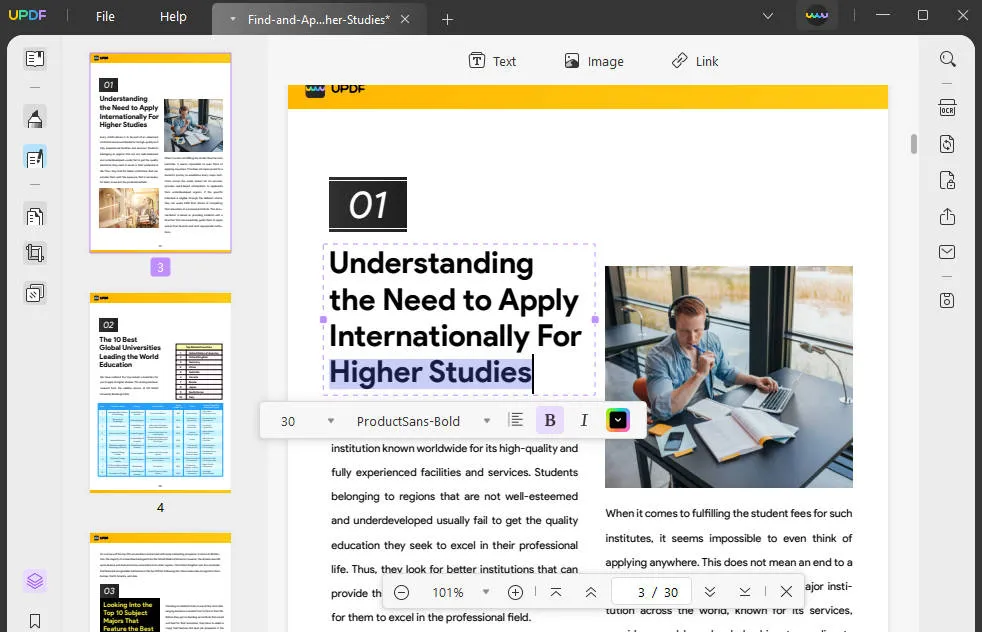
Modificar estilo de texto en PDF
Ahora que ha editado el texto existente en un PDF, el siguiente paso es modificarlo cambiando sus parámetros. Mientras aún está en el modo de edición, mueva el cursor al texto que desea editar y haga doble clic en él. Por esto, las opciones de texto serán visibles en la pantalla. Puede modificar el tamaño de fuente, el estilo de fuente y la alineación del texto. Esto también le permitirá "Negrita" y "Cursiva" el texto donde sea necesario.
2. Modificar imágenes PDF
- Después de habilitar el modo de edición para su documento, ubique la imagen que desea modificar y haga doble clic en ella.
- Aparecerá una pequeña barra emergente en su imagen con múltiples opciones para modificarla.
UPDF le permite recortar el tamaño de la imagen si es demasiado grande para su documento, o también puede eliminarla si la imagen no es necesaria.
Si la imagen es importante para usted y desea usarla en otro documento, puede seleccionar la función "Extraer". Las opciones para editar las imágenes en UPDF no terminan aquí porque te permite rotar la imagen en sentido horario o antihorario según tus necesidades.

3. Modificar enlaces PDF
UPDF también amplía su soporte para modificar los enlaces presentes en su PDF, como el enlace a una página web o página en el documento.
- En Editar PDF, seleccione el enlace que desea modificar y toque el icono "Propiedades".
- En el menú "Propiedades", puede elegir el tipo de enlace, el estilo de línea, el grosor del enlace y el color del borde para su enlace.
UPDF también le permite cambiar el número de página o el enlace del sitio web si ha cometido algún error al crearlo. Esto le ayudará a ahorrar tiempo porque no tiene que crear el enlace desde cero.
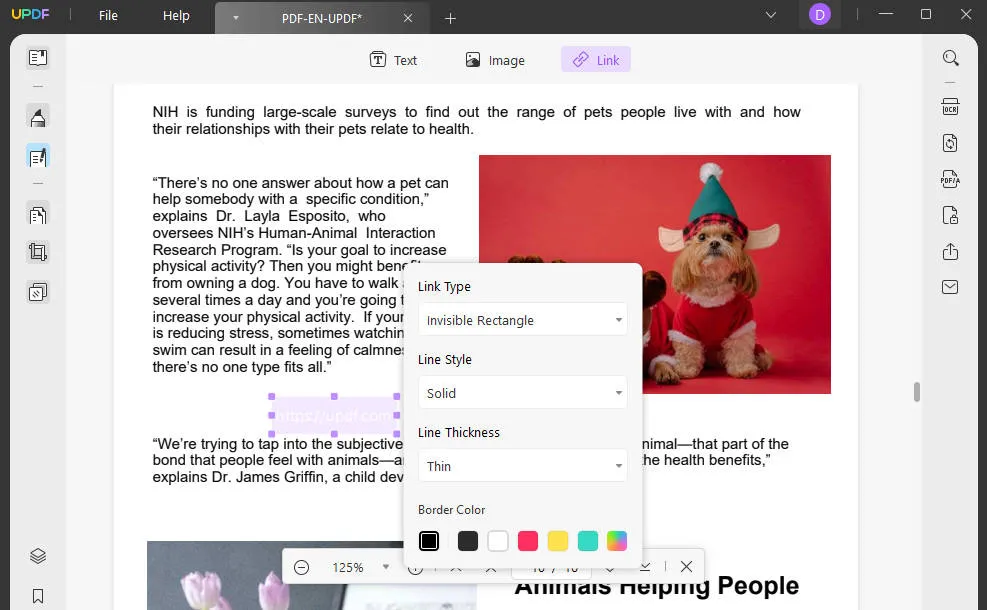
4. Modificar la marca de agua del PDF
Los archivos PDF confidenciales en su mayoría tienen marcas de agua y puede modificarlos sin problemas con la ayuda de UPDF.
- Para esto, haga clic en el ícono "Herramientas de página" en el panel izquierdo y, de las opciones de la herramienta enumeradas anteriormente, seleccione "Marca de agua".
- Al seleccionar el botón "Editar marca de agua" en la plantilla visible en el panel derecho, vaya al panel de marca de agua. Puede cambiar el "Estilo", "Contenido" y "Proporción" de la marca de agua.
- Esta herramienta también le permite inclinar la marca de agua, ya que puede colocarla tanto en dirección "Horizontal" como "Vertical". Una vez modificada la marca de agua, haga clic en el botón "Guardar".
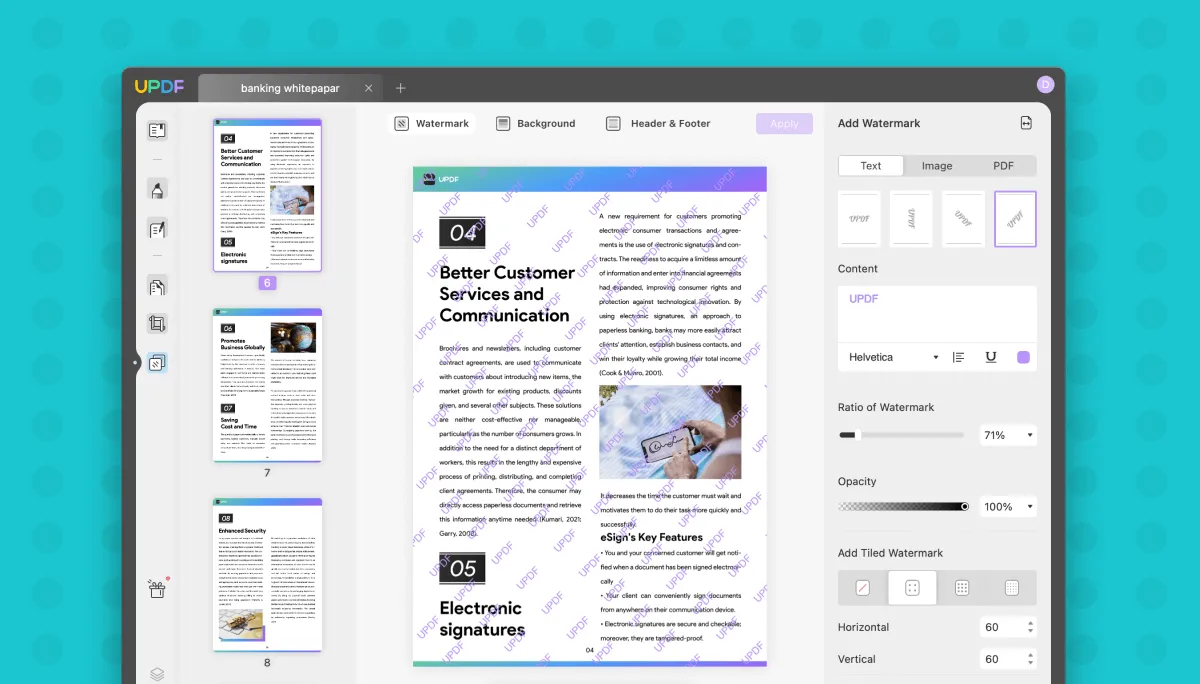
5. Modificar el Fondo del PDF
- Para modificar el fondo de un PDF con facilidad, haga clic en la opción "Fondo" que se encuentra junto a "Marca de agua".
- Después de esto, deberá seleccionar la plantilla de fondo visible en el panel derecho y tocar la función "Editar fondo".
- Una vez que se abra el kit de menú de fondo en el lado derecho de la ventana, verá varias opciones para hacer que el fondo de un PDF sea más atractivo.
- Seleccione el color "Fondo" para cambiar el color de fondo en el PDF.
- También puede personalizar la "Proporción" y la "Opacidad" del fondo en su archivo PDF de acuerdo con esta práctica herramienta.
- Cuando esté satisfecho con la personalización de los resultados, haga clic en el botón "Guardar" para implementar las modificaciones de forma permanente.
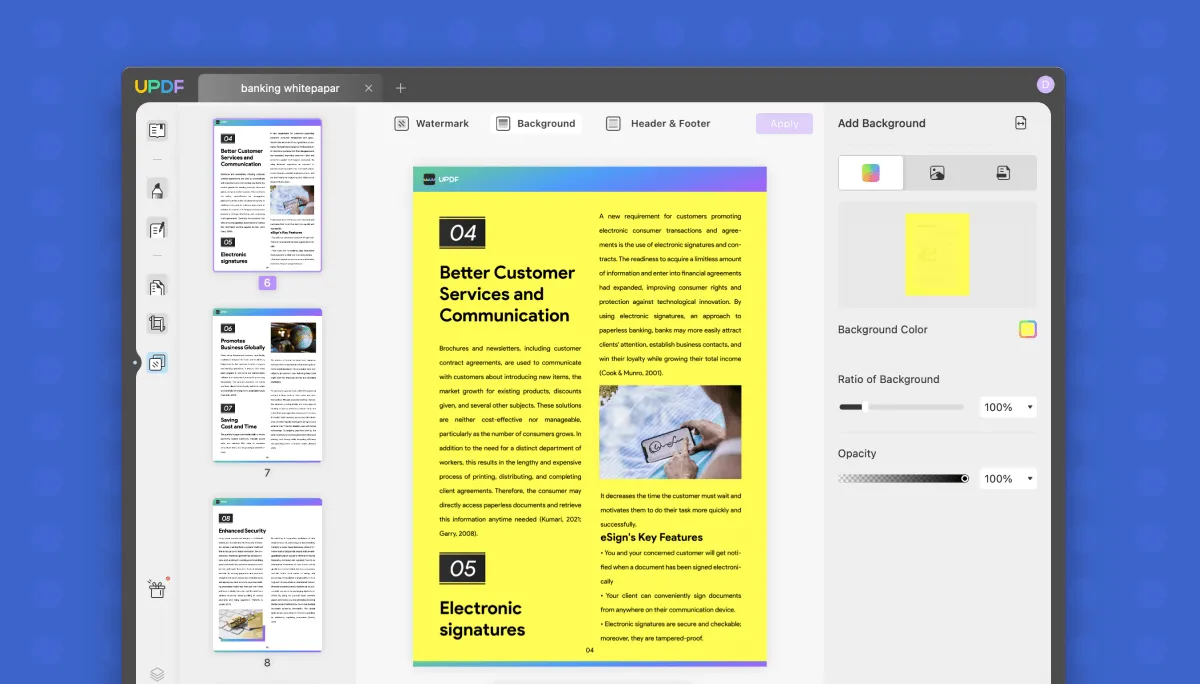
6. Modificar el encabezado y pie de página del PDF
Mientras permanece en la interfaz de Herramientas de página, seleccione la opción "Encabezado y pie de página" en el panel de arriba. A medida que accede a la plantilla existente del encabezado y pie de página presente en el archivo PDF, existen múltiples opciones con las que trabajar. Puede modificar el "Diseño", "Contenido", "Estilo de fuente", color del contenido, su tamaño y "Margen" del encabezado y pie de página de las opciones enumeradas. A continuación, presione el botón "Guardar" para confirmar sus cambios.
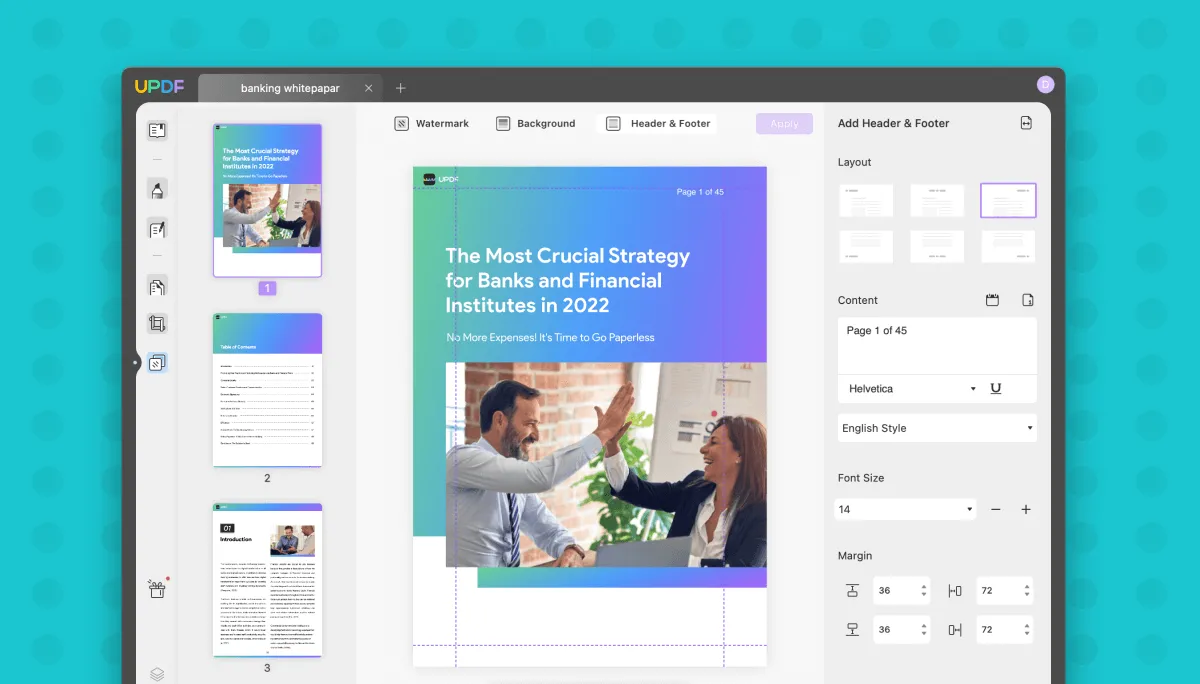
Parte 2: ¿Puedo modificar un PDF?
Claro. Aunque los archivos PDF se introdujeron como formato para preservar la calidad de la documentación, se pueden modificar en consecuencia con la ayuda de PDF Editor. UPDF contiene todas las métricas principales que una persona necesita para hacer que sus archivos PDF sean más profesionales. Puede modicar pdf gratis con descargar UPDF. Una cuenta sirve para android, iOS, windows y mac. Al mismo tiempo, con UPDF Cloud, conserva todos los cambios en la nube.
Windows • macOS • iOS • Android 100% Seguro

Si desea modificar archivos PDF sin seguir ningún procedimiento complicado, UPDF es su mejor y más confiable opción. Comprende una interfaz ordenada y agradable, por lo que ninguna actividad con esta herramienta será aburrida para los usuarios.
Aparte de esto, la velocidad de procesamiento de esta herramienta productiva supera sus expectativas y puede realizar cualquier tarea de PDF en un tiempo mínimo. Puede modificar archivos PDF de varias maneras, como editarlos, organizarlos, convertirlos o anotarlos.
Parte 3. ¿Cuándo necesitará modificar un PDF?
La necesidad de modificar documentos PDF no se limita a ningún punto o industria específica. Si es un amante de los libros, es posible que deba leer el libro en formato PDF cambiando el estilo y el tamaño de la fuente. Aparte de esto, si usted es una persona de negocios que necesita trabajar con muchos papeles, le será difícil manejarlos manualmente. En este escenario, el formato PDF y los modificadores pueden ayudarlo además de ahorrar tiempo y esfuerzo.
También ayuda a reducir el costo al mínimo, ya que la persona puede dejar de usar papel con este formato de asistencia. Algunos profesores necesitan personalizar sus clases en formato PDF para que les resulte más fácil, por lo que los modificadores pueden ayudarlos en este escenario.
Los estudiantes que envían tareas de vez en cuando necesitan archivos PDF para cumplir con los requisitos de sus institutos. UPDF es uno de los software necesarios para los estudiantes . En resumen, los modificadores de PDF se crean específicamente para ayudar a las personas en todos los dominios a aumentar su eficiencia y productividad en poco tiempo.
Conclusión
A la luz de la discusión anterior, los archivos PDF son formatos ampliamente utilizados para la documentación y los usuarios pueden modificarlos según sus necesidades. Sin embargo, ningún dispositivo tiene modificadores de PDF incorporados, por lo que los usuarios necesitan ayuda de aplicaciones de terceros para esto. El mejor modificador de PDF presente en la web es UPDF porque puede ayudarlo a mejorar la perspectiva de un PDF de manera profesional.
Este artículo ha explicado que UPDF tiene todas las métricas principales que debe tener un modificador de PDF. Si está trabajando con este modificador de PDF, no tendrá que usar otro. Desde modificar el texto hasta modificar el fondo de un PDF, todo es excepcional en esta herramienta. Por lo tanto, puede descargar UPDF y seguir los pasos anteriores para modificar el archivo PDF sin problemas.
Windows • macOS • iOS • Android 100% Seguro
 UPDF
UPDF
 UPDF para Windows
UPDF para Windows UPDF para Mac
UPDF para Mac UPDF para iPhone/iPad
UPDF para iPhone/iPad UPDF para Android
UPDF para Android UPDF AI ONLINE
UPDF AI ONLINE UPDF Sign
UPDF Sign Editar PDF
Editar PDF Anotar PDF
Anotar PDF Crear PDF
Crear PDF Formulario PDF
Formulario PDF Editar enlaces
Editar enlaces Convertir PDF
Convertir PDF OCR
OCR PDF a Word
PDF a Word PDF a imagen
PDF a imagen PDF a Excel
PDF a Excel Organizar PDF
Organizar PDF Combinar PDF
Combinar PDF Dividir PDF
Dividir PDF Recortar PDF
Recortar PDF Girar PDF
Girar PDF Proteger PDF
Proteger PDF Firmar PDF
Firmar PDF Redactar PDF
Redactar PDF Desinfectar PDF
Desinfectar PDF Eliminar seguridad
Eliminar seguridad Leer PDF
Leer PDF UPDF Cloud
UPDF Cloud Comprimir PDF
Comprimir PDF Imprimir PDF
Imprimir PDF Proceso por lotes
Proceso por lotes Sobre UPDF IA
Sobre UPDF IA Soluciones de UPDF IA
Soluciones de UPDF IA Guía de Usuario de IA
Guía de Usuario de IA Preguntas frecuentes sobre UPDF IA
Preguntas frecuentes sobre UPDF IA Resumir PDF
Resumir PDF Traducir PDF
Traducir PDF Chat con PDF
Chat con PDF Chat con imagen
Chat con imagen PDF a Mapa Mental
PDF a Mapa Mental Chat con IA
Chat con IA Explicar PDF
Explicar PDF Investigación académica
Investigación académica Búsqueda de documentos
Búsqueda de documentos Corrector de IA
Corrector de IA Redactor de IA
Redactor de IA Ayudante de tareas con IA
Ayudante de tareas con IA Generador de cuestionarios con IA
Generador de cuestionarios con IA Solucionador de Matemáticas IA
Solucionador de Matemáticas IA PDF a Word
PDF a Word PDF a Excel
PDF a Excel PDF a PowerPoint
PDF a PowerPoint Guía del Usuario
Guía del Usuario Trucos de UPDF
Trucos de UPDF Preguntas Frecuentes
Preguntas Frecuentes Reseñas de UPDF
Reseñas de UPDF Centro de descargas
Centro de descargas Blog
Blog Sala de prensa
Sala de prensa Especificaciones Técnicas
Especificaciones Técnicas Actualizaciones
Actualizaciones UPDF vs. Adobe Acrobat
UPDF vs. Adobe Acrobat UPDF vs. Foxit
UPDF vs. Foxit UPDF vs. PDF Expert
UPDF vs. PDF Expert










 Estrella López
Estrella López 
